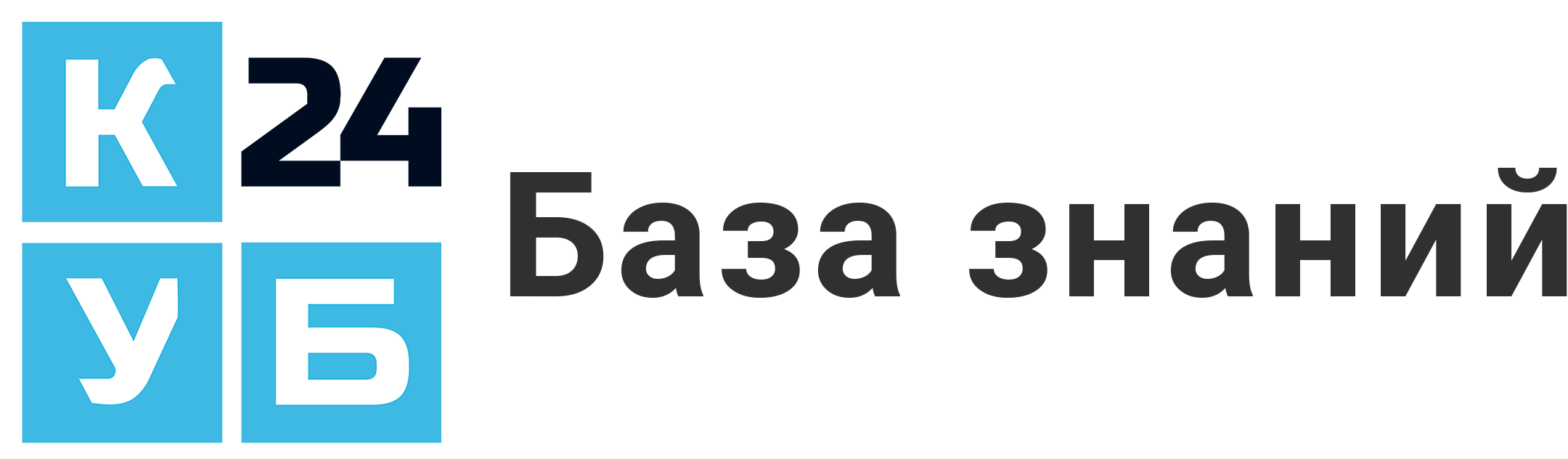Как узнать версию 1С на примере 1С Бухгалтерия
Этот способ работает и для других конфигураций 1С.
Заходим в 1С Бухгалтерия. В правом верхнем углу нажимаем на стрелочку "Вниз" как это показано на Скриншоте ниже.
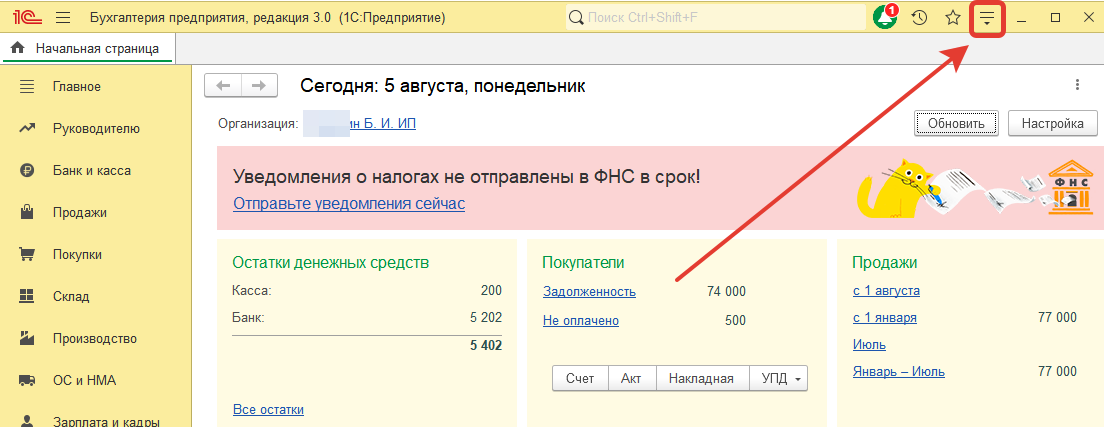
После нажатия на эту кнопку отркывается выпадающее меню, в котором нужно нажать на пункт "О программе" как это показано на Скриншоте ниже.
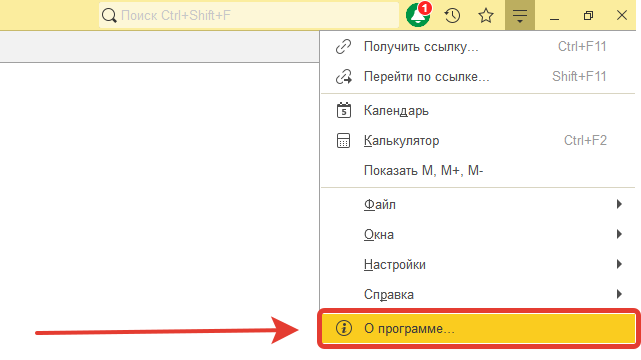
После нажатия на пункт "О программе" откроется окно как это показано на Скриншоте ниже с большим количеством информации.
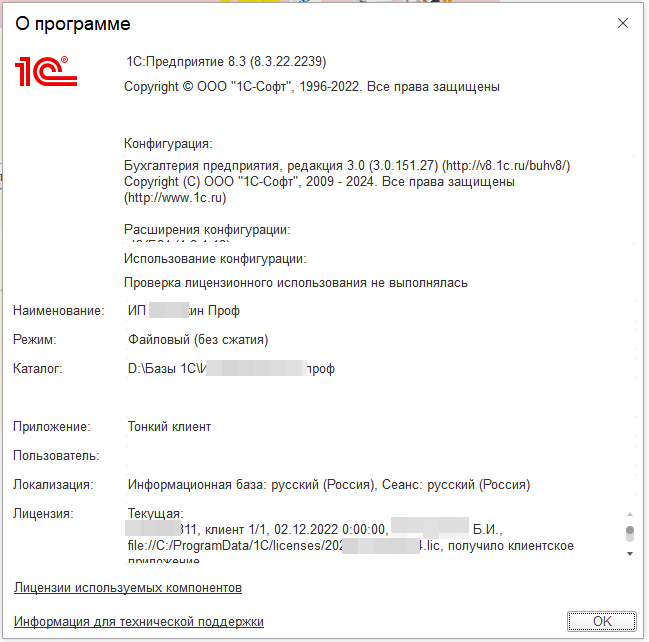
Из всего многообразия данных, которое представлено в этом окне, нам нужно будет всего лишь несколько пунктов:
1. Название конфигурации
2. Тип конфигурации (базовая или не базовая)
3. Полный номер версии конфигурации
4. Адрес каталога для определения ряда нюансов, связанных с установкой нашего решения для конфигураций 1С.
На Скриншоте ниже показано, где находится название конфигурации. В нашем случае это "Бухгалтерия предприятия".
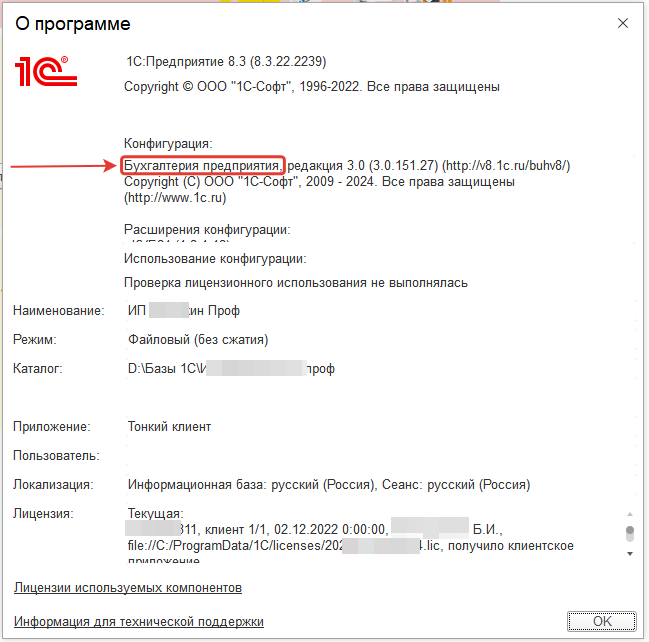
В нашем случае в названии конфигурации отсутствует слово "базова". Это говорит, что тип конфигурации не базовая. Возможно это ПРОФ или КОРП. Нам не так важно ПРОФ или КОРП, важно базовая или не базовая. Для базовой версии всегда используются только обработки. Расширения конфигурации для базовой не применимы.
На Скриншоте ниже показано, где находится полный номер версии конфигурации.
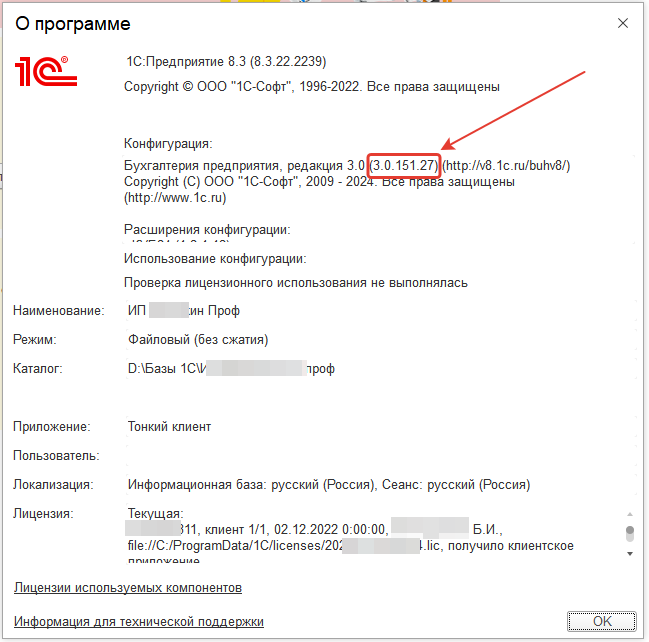
Также нам нужно знать адрес каталога, в котором находится сама база 1С. По адресу мы сможем понять, размещена ли она в облачном сервисе Фреш. Есть принципиальная разница, если база размещена во Фреше, т.к. в дальнейшем алгоритм установки расширения будет отличаться.
На Скриншоте 6 показан пример адреса, когда база 1С работает в облаке Фреш. Если адрес базы содержит 1cfresh.com, значит 1С работает именно в облачном сервисе Фреш.
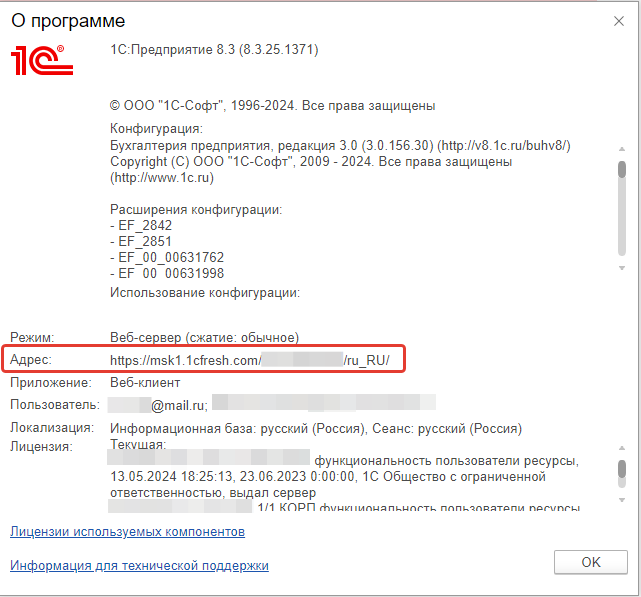
Вполне возможно, что для Вас проще прислать специалисту технической поддержки скриншот окна "О программе", чтобы он сам сориентировался, какие дальнейшие действия производить далее.